- Die Schaffung der perfekten Welt in Minecraft erfordert Zeit und Hingabe, und das Schlimmste, was passieren kann, ist, dass die Welt korrumpiert und unspielbar wird.
- Wenn Ihre Minecraft-Welt beschädigt wurde, können Sie dies beheben, indem Sie eine neue Welt erstellen und die beschädigten Dateien ersetzen oder ein spezielles Tool verwenden.
- Es ist bekannt, dass Minecraft von Zeit zu Zeit Probleme entwickelt, und aus diesem Grund haben wir ein Minecraft-Fehlerbehebungsseite wo wir die meisten Probleme beheben.
- Weitere Anleitungen zur Behebung verschiedener Spielprobleme finden Sie im Gaming-Hub ist der Ort zu suchen.
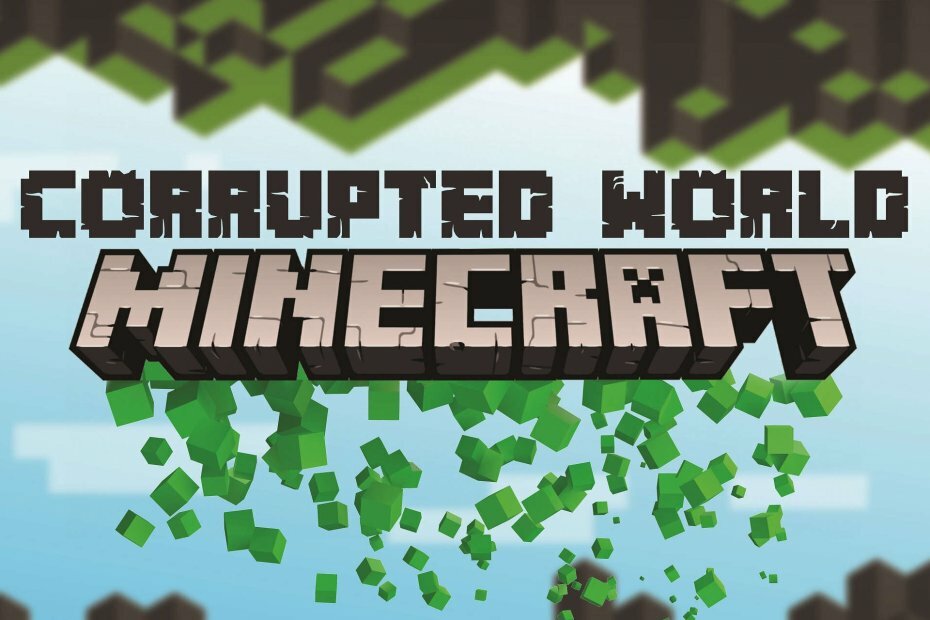
- CPU-, RAM- und Netzwerk-Limiter mit Hot-Tab-Killer
- Direkt in Twitch, Discord, Instagram, Twitter und Messenger integriert
- Integrierte Soundsteuerung und benutzerdefinierte Musik
- Benutzerdefinierte Farbthemen von Razer Chroma und dunkle Seiten erzwingen
- Kostenloses VPN und Werbeblocker
- Opera GX herunterladen
Beschädigte Chunks oder ganze Welten reparieren in Minecraft ist nicht unbedingt schwer. Diese Fehler treten selten in der Vanilla-Version des Spiels auf, aber Mods neigen dazu, das Spiel von Zeit zu Zeit zu zerstören.
Wenn Sie am Ende davon sind, sind wir sicher, dass Sie Lust haben, die korrupte Welt wiederherzustellen, anstatt bei Null anzufangen. Es gibt mehrere Möglichkeiten, beschädigte zu reparieren fix Minecraft Welten und wir haben Ihnen die beiden unten zur Verfügung gestellt.
Wie repariere ich beschädigte Minecraft-Welten?
- Erschaffe eine neue Welt und rufe Daten ab
- Versuchen Sie es mit dem Region Fixer
1. Erschaffe eine neue Welt
Das erste, was Sie tun können, wenn Ihre Minecraft-Welt beschädigt wird, besteht darin, eine neue Welt zu erstellen und einige der Datendateien zu verwenden, um so viel wie möglich von der alten Welt wiederherzustellen. Denken Sie daran, dass dies nur für die Welt gilt, da Ihr gesamtes Eigentum und Ihre Kleidung nicht wiederhergestellt werden können. Was Sie tun müssen, ist, die beschädigte Speicherdatei zu sichern und einige ihrer Datendateien zu verwenden, um sie in einer neuen Datei wiederherzustellen
Befolgen Sie diese Schritte zur Wiederherstellung beschädigt Minecraft-Welt:
- Kopieren Sie in der Windows-Suchleiste die folgende Zeile und drücken Sie die Eingabetaste:
- %appdata%.minecraftsaves
- Für den Rest des Tutorials nennen wir die korrupte Welt World C. Kopieren Sie den World C-Ordner, benennen Sie ihn in World C um und speichern Sie ihn im Saves Mappe.
- Starte Minecraft und erschaffe die korrupte Welt als neue Welt. Benennen Sie es leer, speichern Sie es und schließen Sie Minecraft.
- Gehen Sie zurück zum Saves-Ordner (%appdata%.minecraftsaves) und Sie sollten eine neu erstellte leere Welt sehen.
- Kopieren Sie die folgenden Dateien aus dem leeren Ordner in das gesicherte World C:
- level.dat
- level.dat_mcr (nicht immer vorhanden)
- level.dat_old
- session.lock
- Starte Minecraft neu und lade World C.
- Kopieren Sie in der Windows-Suchleiste die folgende Zeile und drücken Sie die Eingabetaste:
2. Versuchen Sie es mit dem Region Fixer
Wenn Sie ein älteres Backup Ihrer Welt haben, können Sie es mit dem Region Fixer wiederherstellen oder alles lokal von Ihrem Server entfernen. Korrupte Welten führen zum Absturz Ihres Servers und das ist das Letzte, was wir wollen. Was Sie tun müssen, ist Ihr Backup und die Serverwelt herunterzuladen. Jetzt können Sie ein älteres Backup verwenden, um die Welt wiederherzustellen, anstatt bei Null anzufangen.
So verwenden Sie den Region Fixer:
- Aus dem Spiel Multicraft-Systemsteuerung, wählen Datei und dann Sicherung. Rette deine Welt und verlasse das Spiel.
- Laden Sie Ihre. herunter Minecraft-Serverwelt zu Ihrem PC.
- Regionsfixer herunterladen von Gitbub, und extrahieren Sie es.
- Öffnen Sie die Eingabeaufforderung im extrahierten Region Fixer-Fenster (Umschalt + Rechtsklick) und geben Sie die folgenden Befehle ein:
- CD
- egionfixer.exe -p 4 –delete-corrupted
- Ersetzen nicht vergessen vollständiger Verzeichnispfad mit dem weg zu extrahierter Region Fixer und vollständiger Verzeichnispfad zum Weltordner mit dem weg zum Weltordner.
- Laden Sie Ihre Welt erneut mit einem FTP-Tool hoch und suchen Sie nach Änderungen.
Damit können wir diesen Artikel abschließen. Vergessen Sie nicht, alternative Lösungen oder Fragen im Kommentarbereich unten zu teilen. Wenn Sie immer noch mit einem stecken bleiben Error, erwägen Sie, Ihre Anfrage im offiziellen Forum zu posten oder den Support zu kontaktieren.
Häufig gestellte Fragen
Weltkorruption in Minecraft tritt auf, wenn das Spiel teilweise gespeichert wurde, normalerweise als Folge eines Absturzes während des Weltrettungsprozesses. Diese Anleitung zielt darauf ab, Spielern zu helfen, deren Welten korrumpiert wurden.
Sie können versuchen, eine beschädigte Welt wiederherzustellen, indem Sie einige der Datendateien ersetzen, wie gezeigt in dieser Anleitung.
Wenn Sie Ihre Welt in Minecraft nicht sehen können, navigieren Sie zum Ordner worlds und prüfen Sie, ob die Datei noch vorhanden ist. Wenn die Datei dort ist, kann es sein, dass sie beschädigt ist und das Spiel sie daher nicht mehr als gültige Welt erkennt. Befolgen Sie die Schritte in dieser Anleitung um dieses Problem zu beheben.
Für Konsolenspieler sollten Sie Minecraft deinstallieren, Ihre lokalen Speicherstände löschen (System > Speicher > Lokale Speicherstände löschen), den MAC löschen Adresse (Netzwerk->Netzwerkeinstellungen->Erweiterte Einstellungen->Alternative MAC-Adresse->Löschen), installieren Sie das Spiel neu und es sollte die letzte Cloud herunterladen speichern. Wenn dies nicht funktioniert, wenden Sie sich an das Mojang-Supportteam.

![Beste Tools zum Reparieren beschädigter Dateien unter Windows [Leitfaden 2021]](/f/b543519ba5f79ca5b99359affe09acfb.jpg?width=300&height=460)
